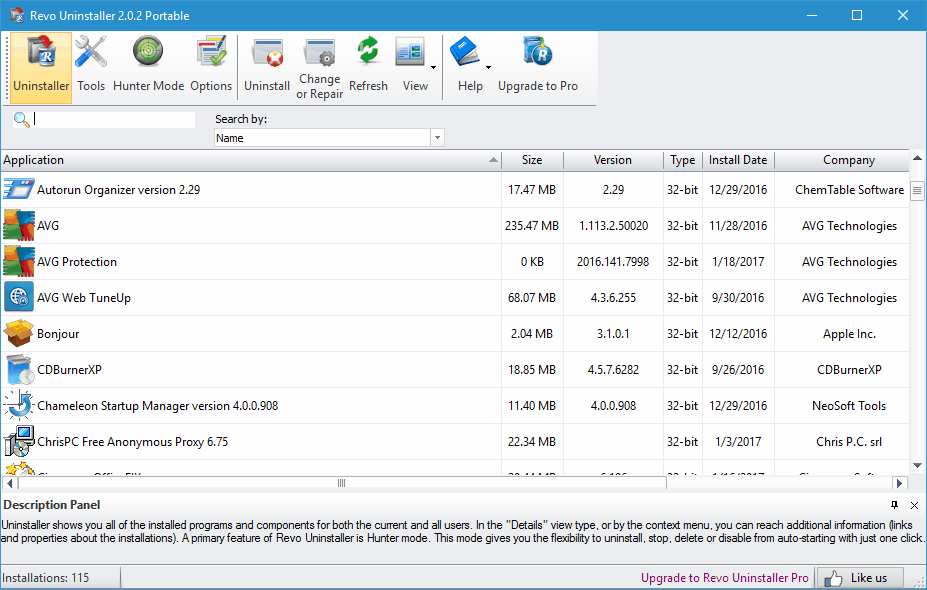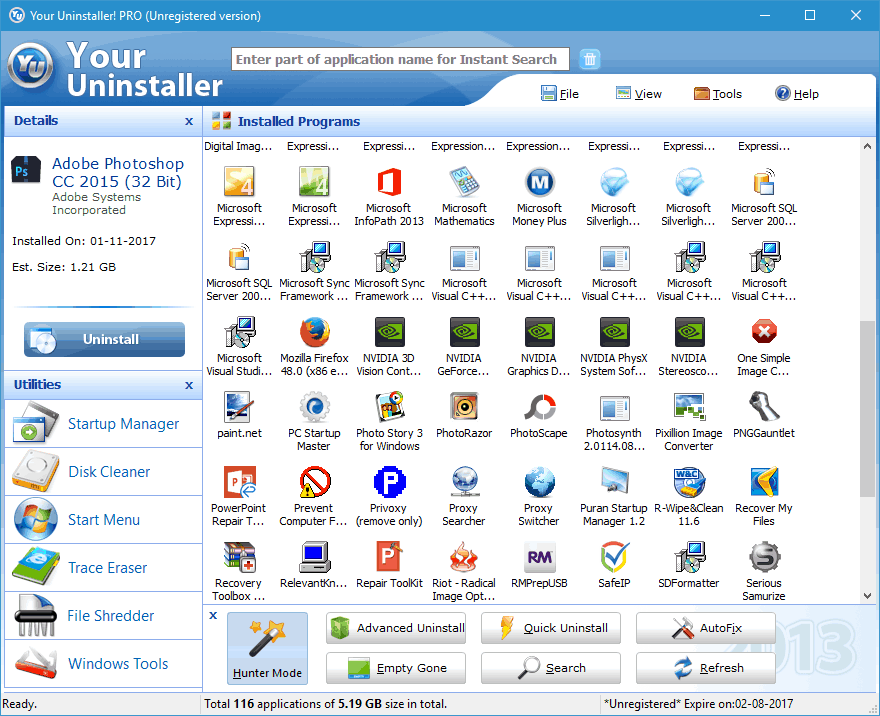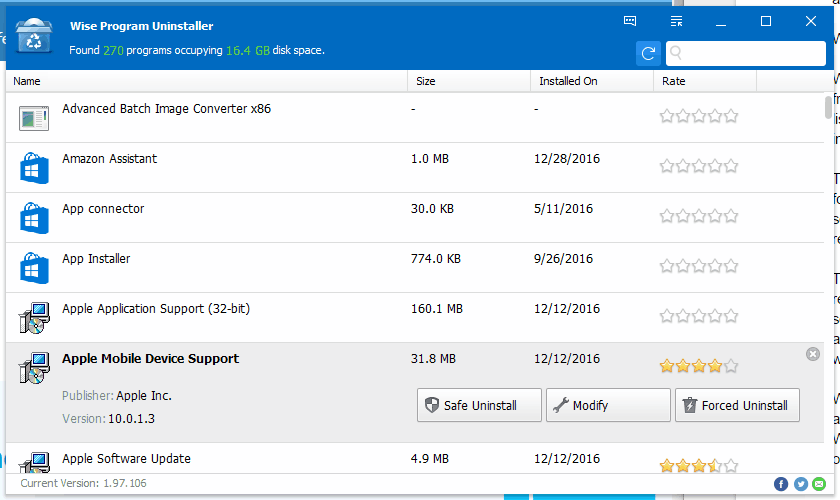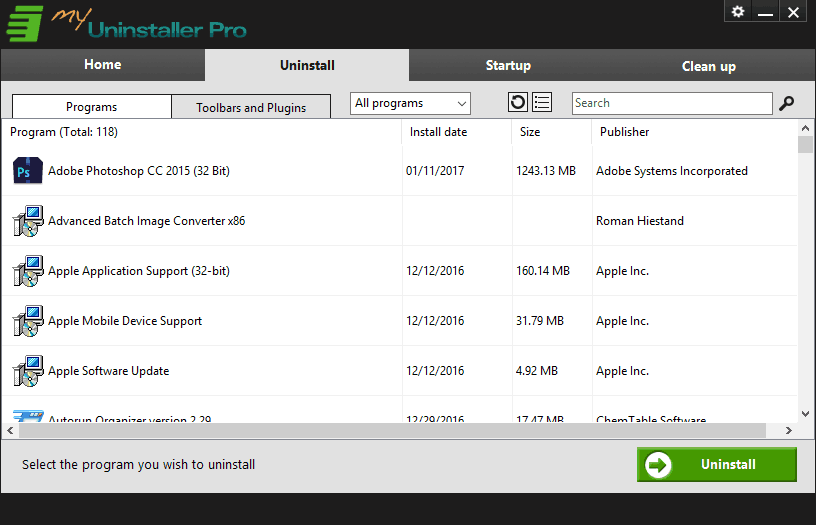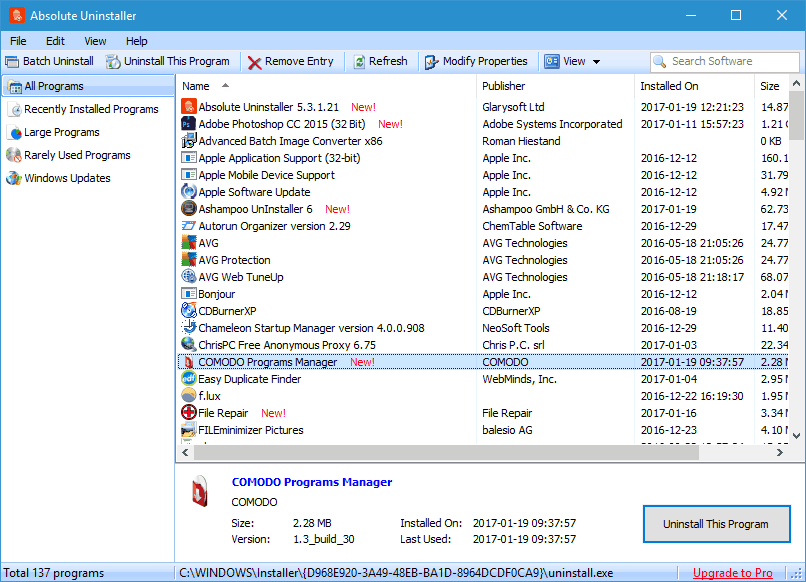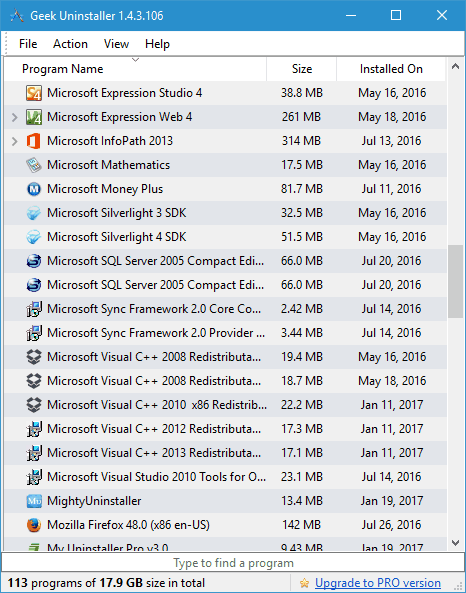Odinstalowanie aplikacji z komputera jest zwykle prostym zadaniem, ale czasami możesz natknąć się na aplikację, która odmawia odinstalowania. Może się to zdarzyć z wielu powodów, takich jak na przykład uszkodzona instalacja. Jeśli masz aplikacje, których nie możesz odinstalować, dzisiaj pokażemy Ci jedne z najlepszych narzędzi do usuwania upartego oprogramowania w systemie Windows 10.
Jakie są najlepsze narzędzia do usuwania upartego oprogramowania?
IObit Uninstaller Pro 7 (zalecany)

To kolejna prosta aplikacja, która może pomóc usunąć uparte oprogramowanie z komputera. Aplikacja ma nowoczesny interfejs użytkownika, więc nawet zwykli użytkownicy będą mogli z niej korzystać bez żadnych problemów. IObit Uninstaller może przyspieszyć komputer, usuwając problematyczne aplikacje. Oprócz aplikacji usunie również wszelkie resztki plików, które mogą spowalniać komputer. To narzędzie usunie również uparte aplikacje, których wcześniej nie można było usunąć.
Aby szybko znaleźć żądane aplikacje, możesz wyświetlić tylko ostatnio zainstalowane aplikacje. Oczywiście możesz także wyświetlać tylko duże aplikacje lub te, z których rzadko korzystasz. Jest to świetne, jeśli chcesz usunąć stare aplikacje, o których zupełnie zapomniałeś. Oprócz usuwania aplikacji to narzędzie może również pomóc w usuwaniu problematycznych aktualizacji systemu Windows.
IObit Uninstaller może również pomóc usunąć zainstalowane wtyczki przeglądarki internetowej. Możesz po prostu wybrać przeglądarkę z menu po lewej stronie i wybrać rozszerzenie, które chcesz usunąć. Jest to przydatna funkcja, ponieważ wystarczy kilka kliknięć, aby łatwo usunąć wszystkie zainstalowane rozszerzenia ze wszystkich przeglądarek. Jeśli uważasz, że masz zainstalowane złośliwe rozszerzenie, jest to funkcja, którą zdecydowanie musisz wypróbować. Chociaż to narzędzie działa z aplikacjami komputerowymi, może także rozpoznawać aplikacje Universal i można je łatwo usunąć bezpośrednio z tego narzędzia. Ponieważ narzędzie ma dostępny pasek wyszukiwania, możesz łatwo zlokalizować dowolną aplikację w ciągu kilku sekund.
IObit Uninstaller ma również kilka dodatkowych funkcji, takich jak Force Uninstall. Za pomocą tej funkcji możesz łatwo usunąć uparte programy z komputera. Po prostu zlokalizuj problematyczną aplikację lub przeciągnij i upuść jej plik lub folder do IObit Uninstaller, aby go usunąć. Narzędzie umożliwia także czyszczenie plików z komputera. Dostępnych jest tylko kilka opcji i można usunąć nieprawidłowe skróty, pamięć podręczną poprawek systemu Windows lub folder pobierania. Jeśli chcesz, możesz nawet zarządzać aplikacjami startowymi bezpośrednio z IObit Uninstaller. Na koniec dostępna jest również funkcja niszczarki plików, która trwale usuwa wybrane pliki, zapobiegając w ten sposób możliwości ich odzyskania. Narzędzie umożliwia także utworzenie punktu przywracania systemu lub przywrócenie poprzednich punktów przywracania. Jeśli chcesz, możesz nawet automatycznie utworzyć nowy punkt przywracania za każdym razem przed odinstalowaniem aplikacji.
IObit Uninstaller to świetna aplikacja, która pomoże Ci usunąć uparte oprogramowanie. Warto wspomnieć, że dostępna jest również wersja Pro. Wersja Pro oferuje większą bazę danych w czasie rzeczywistym dla upartych programów, ale umożliwia także usuwanie adware z komputera. Wersja Pro pozwala również usunąć wszelkie resztki plików pozostawione przez inne deinstalatory. Darmowa wersja oferuje wszystkie funkcje potrzebne podstawowym użytkownikom, więc koniecznie wypróbuj ją lub możesz kupić wersję PRO, aby odinstalować więcej programów wtyczki.
- Pobierz tutaj wersję próbną IObit Unistaller PRO 7
Revo Uninstaller (zalecany)

Revo Uninstaller to proste narzędzie, które może pomóc w łatwym usuwaniu aplikacji. Jedną ważną cechą tego narzędzia jest możliwość usuwania upartego oprogramowania. Za pomocą tego narzędzia można zobaczyć wszystkie zainstalowane aplikacje na komputerze, a także łatwo wyszukać żądaną aplikację za pomocą paska wyszukiwania u góry. Po znalezieniu żądanej aplikacji można ją łatwo usunąć, otworzyć jej lokalizację na dysku twardym, a nawet otworzyć lokalizację rejestru.
Narzędzie posiada również specjalną funkcję o nazwie Forced Uninstall. Ta funkcja usuwa wszelkie resztkowe pliki związane z odinstalowanymi aplikacjami. Jest to idealne rozwiązanie, jeśli masz częściowo zainstalowane aplikacje lub jeśli instalacja oprogramowania jest uszkodzona. Kolejną funkcją, która wielu uzna za przydatną, jest wielokrotne odinstalowanie. Po prostu wybierz kilka aplikacji, które chcesz usunąć, i wybierz tę opcję z menu. Jest to świetna funkcja, która odinstalowuje wybrane programy naraz, więc nie musisz rozpoczynać procesu odinstalowywania dla każdego programu osobno.
Inną funkcją, która może być przydatna dla niektórych użytkowników, jest monitor instalacji w czasie rzeczywistym. Ta funkcja dokładnie monitoruje każdą instalację i wykrywa zmiany systemowe w czasie rzeczywistym. Za pomocą tej funkcji możesz łatwo przywrócić zmiany systemowe po usunięciu programu, upewniając się, że wszystko powróci do poprzedniego stanu. Narzędzie umożliwia także korzystanie z bazy danych dzienników, aby mieć pewność, że wszystkie pliki związane z aplikacjami zostaną całkowicie usunięte. Revo Uninstaller obsługuje system logów, dzięki czemu można łatwo śledzić zmiany na komputerze, a nawet eksportować i udostępniać logi innym osobom, pomagając im w ten sposób usunąć uparte oprogramowanie z komputera.
Usunięcie niektórych aplikacji może powodować problemy na komputerze i dlatego Revo Uninstaller automatycznie tworzy kopie zapasowe. Narzędzie utworzy kopie zapasowe usuniętych kluczy rejestru, wartości, plików i folderów. Ponadto narzędzie utworzy punkt przywracania systemu przed każdą deinstalacją wraz z pełną kopią zapasową rejestru. Narzędzie utworzy również kopię zapasową rejestru raz dziennie po uruchomieniu Revo Uninstaller.
To narzędzie ma jeszcze jedną ciekawą funkcję o nazwie Tryb Huntera. Za pomocą tej funkcji możesz po prostu wybrać dowolne otwarte okno lub ikonę na pulpicie i szybko odinstalować powiązaną aplikację. Jeśli chcesz, możesz również zamknąć wybraną aplikację lub uniemożliwić jej automatyczne uruchamianie w systemie Windows.
Oprócz usuwania oprogramowania Revo Uninstaller może również usuwać wszelkiego rodzaju niepotrzebne pliki z komputera. Narzędzie przeskanuje komputer i szybko usunie niepotrzebne pliki utworzone przez aplikację Windows. Oprócz niepotrzebnych plików na komputerze to narzędzie może usunąć historię przeglądania i tymczasowe pliki internetowe dla wszystkich przeglądarek.
Jeśli chodzi o historię plików, narzędzie usunie również historię ostatnio używanych plików Microsoft Office. Oczywiście możesz również wyczyścić historię wyszukiwania plików, listę ostatnio otwieranych dokumentów itp. Narzędzie pozwala również trwale usunąć pliki z komputera za pomocą funkcji usuwania dowodów i nieodwracalnego usuwania. Nawet jeśli opróżnisz Kosz, niektóre Twoje pliki można przywrócić, ale korzystając z wyżej wymienionych funkcji, upewnisz się, że pliki zostaną trwale usunięte.
Revo Uninstaller to świetna aplikacja, która usunie uparte oprogramowanie z komputera. Musimy wspomnieć, że wersja Pro jest dostępna jako 30-dniowa wersja próbna, ale dostępna jest również wersja bezpłatna. W rzeczywistości istnieje nawet wersja przenośna, więc nie trzeba nawet instalować aplikacji, aby ją uruchomić.
Wersja Pro obsługuje motywy wizualne, konfigurowalny interfejs użytkownika, wielopoziomowy system tworzenia kopii zapasowych, bazę danych dzienników, wymuszoną dezinstalację, monitorowanie w czasie rzeczywistym i rozszerzone skanowanie. Chociaż wersja Pro oferuje pewne zaawansowane funkcje, darmowa wersja powinna być w stanie bez problemu usunąć uparte oprogramowanie z komputera.
— Pobierz tutaj wersję próbną Revo Uninstaller Pro
Ashampoo UnInstaller
Ashampoo UnInstaller to kolejne narzędzie do usuwania niechcianych aplikacji. Narzędzie ma prosty i atrakcyjny interfejs użytkownika, dlatego powinno być idealne dla podstawowych użytkowników. Aby proces usuwania był jeszcze szybszy, dostępna jest przydatna wbudowana funkcja wyszukiwania. Oprócz usuwania plików możesz również użyć tego narzędzia do instalowania plików. Narzędzie ma również dziennik rejestru, dzięki czemu można monitorować zmiany rejestru podczas instalowania aplikacji.
Ashampoo UnInstaller pozwala także tworzyć migawki, które działają jako listy zapasów dla twojego systemu. Za pomocą migawek można szybko zlokalizować wszelkie zmiany wprowadzone w systemie, porównując dwie migawki. To narzędzie jest wyposażone w zaawansowany moduł usuwania, który wykonuje głębokie skanowanie i znajduje resztki wpisów rejestru i plików pozostawionych przez usunięte programy. Aplikacja jest również wyposażona w system samouczków, dzięki czemu mogą z niego korzystać nawet zwykli użytkownicy.
Ashampoo UnInstaller zawiera również specjalny zestaw zaawansowanych funkcji. Narzędzie jest wyposażone w funkcję Drive Cleaner, która skanuje dysk twardy i usuwa niepotrzebne i stare pliki, tym samym zwalniając miejsce na dysku twardym. Istnieje również narzędzie do optymalizacji rejestru, które usuwa niepotrzebne wpisy z rejestru. Jeśli chcesz wyczyścić historię przeglądania i pamięć podręczną przeglądarki, możesz to zrobić za pomocą funkcji Internet Cleaner. Musimy wspomnieć, że to narzędzie może wyczyścić pamięć podręczną i historię wszystkich przeglądarek na twoim komputerze. Istnieje również narzędzie Defrag 3, które analizuje i defragmentuje dysk twardy, poprawiając w ten sposób jego wydajność.
Ashampoo UnInstaller umożliwia także zarządzanie elementami startowymi i uruchomionymi usługami. Za pomocą tego narzędzia możesz nawet zarządzać czcionkami, powiązaniami plików i punktami przywracania systemu. Narzędzie może również trwale usunąć wybrane pliki lub foldery lub przywrócić pliki, które nie zostały trwale usunięte. To narzędzie może także znajdować i usuwać nieprawidłowe skróty i duplikaty plików oraz usuwać je z komputera.
Ashampoo UnInstaller to przyzwoite narzędzie do usuwania upartego oprogramowania, ale zawiera również wiele przydatnych narzędzi, z których będą korzystać zaawansowani użytkownicy. To narzędzie jest dostępne jako bezpłatna wersja próbna, ale jeśli chcesz nadal z niego korzystać, musisz kupić licencję.
- Pobierz tutaj wersję próbną Ashampoo Uninstaller
Twój deinstalator

Inną aplikacją, która może pomóc usunąć uparte oprogramowanie, jest Twój dezinstalator. Po uruchomieniu tego narzędzia pojawi się lista wszystkich zainstalowanych aplikacji i możesz łatwo wybrać, którą aplikację chcesz usunąć. Narzędzie ma również wbudowany pasek wyszukiwania, który pozwala szybko znaleźć aplikację, którą chcesz usunąć. Po wybraniu żądanej aplikacji można zobaczyć jej datę i rozmiar instalacji.
Aplikacja ma również tryb zaawansowanego odinstalowywania, którego można użyć do usunięcia wszelkich upartych aplikacji z komputera. Jeśli chcesz szybko usunąć aplikacje, możesz także użyć opcji Szybkiego odinstalowania. Dzięki tej funkcji aplikacja zostanie usunięta i nie musisz nawet przechodzić przez kreatora odinstalowywania. Oczywiście punkt przywracania systemu jest tworzony przed odinstalowaniem aplikacji, dzięki czemu można go łatwo przywrócić.
Narzędzie ma również opcję AutoFix, która automatycznie wykrywa i usuwa nieprawidłowe instalacje i nieużywane pliki. Jeśli masz puste foldery lub nieprawidłowe skróty, możesz je również usunąć za pomocą funkcji Puste zniknięcie. Aplikacja posiada również tryb Huntera, który pozwala odinstalować aplikacje metodą przeciągnij i upuść.
Twój dezinstalator ma również wbudowane Rescue Center, które pozwala tworzyć punkty przywracania systemu i przywracać komputer do poprzedniego stanu bezpośrednio z aplikacji. Oprócz odinstalowywania oprogramowania, Twój dezinstalator posiada również dodatkowe funkcje. Istnieje wbudowany menedżer uruchamiania, którego można używać do sterowania aplikacjami uruchamiania. Jeśli masz mało miejsca, dostępna jest funkcja Oczyszczania dysku, która skanuje dysk twardy i umożliwia usuwanie starych i niepotrzebnych plików. To narzędzie ma również Menedżera menu Start i można za jego pomocą dodawać dodatkowe skróty do Menu Start. Dostępna jest również funkcja gumki śledzenia, która wyczyści historię przeglądania i pamięć podręczną przeglądarki. Niestety wydaje się, że ta funkcja działa tylko w przeglądarce Internet Explorer.
Twój dezinstalator ma również funkcję Niszczarki plików, która bezpiecznie i trwale usuwa twoje pliki, całkowicie uniemożliwiając ich odzyskanie. Na koniec jest też sekcja Narzędzi Windows, która działa jako skrót i pozwala szybko uzyskać dostęp do niektórych narzędzi Windows.
Twój dezinstalator to prosta aplikacja, ale musimy przyznać, że wygląda na nieco przestarzałą. Aplikacja jest dostępna jako bezpłatny okres próbny, który trwa 21 dni. Jeśli chcesz nadal korzystać z aplikacji, musisz kupić licencję.
Wise Program Uninstaller

Wise Program Uninstaller to proste i bezpłatne narzędzie, które pomoże Ci usunąć uparte oprogramowanie z komputera. Narzędzie ma prosty interfejs użytkownika, a gdy tylko się uruchomi, zobaczysz listę wszystkich zainstalowanych aplikacji. Oprócz listy aplikacji można również zobaczyć całkowitą liczbę zainstalowanych aplikacji, a także całkowitą przestrzeń dyskową używaną przez te aplikacje.
Aplikacja jest wyposażona we wbudowany silnik skanowania, który skanuje i usuwa wszelkie powiązane pliki, foldery lub wpisy rejestru, które pozostały po odinstalowaniu żądanej aplikacji. W rezultacie wybrana aplikacja zostanie całkowicie usunięta z komputera. W niektórych przypadkach aplikacje mogą odmówić odinstalowania, ale można rozwiązać ten problem za pomocą opcji Wymuszonego odinstalowania.
Wise Program Uninstaller ma prosty interfejs użytkownika i można łatwo znaleźć aplikację, którą chcesz usunąć. Jeśli chcesz, możesz nawet użyć opcji wyszukiwania, aby znaleźć żądaną aplikację w zaledwie kilka sekund. Kolejną przydatną funkcją Wise Program Uninstaller jest opcja menu kontekstowego. Możesz dodać opcję dezinstalacji do menu kontekstowego w systemie Windows, dzięki czemu możesz odinstalować dowolną aplikację, nawet bez uruchamiania Wise Program Uninstaller.
Wise Program Uninstaller to prosta aplikacja z przejrzystym i przyjaznym dla użytkownika interfejsem. Ta aplikacja nie ma żadnych dodatkowych ani zaawansowanych opcji, więc będzie idealna dla podstawowych użytkowników. Musimy również wspomnieć, że ta aplikacja jest całkowicie darmowa, więc możesz ją pobrać i używać w dowolnej wersji systemu Windows bez ograniczeń.
My Uninstaller Pro

Jeśli chcesz usunąć uparte aplikacje z komputera, możesz rozważyć My Uninstaller Pro. Zaraz po uruchomieniu aplikacji pojawi się lista wszystkich aplikacji innych firm i możesz łatwo wybrać, którą chcesz usunąć. Oprócz usuwania aplikacji możesz także usuwać rozszerzenia przeglądarki bezpośrednio z My Uninstaller Pro.
To narzędzie oferuje także skromnego menedżera uruchamiania, dzięki czemu możesz łatwo wyłączać lub usuwać aplikacje z listy uruchamiania. Wreszcie, to narzędzie pozwala również wyczyścić komputer. My Uninstaller Pro ma wbudowany skaner, który skanuje i usuwa przestarzałe i nieprawidłowe wpisy rejestru, tymczasowe pliki internetowe, historię przeglądania, niepotrzebne pliki i nieprawidłowe skróty.
Mój Uninstaller Pro to przyzwoite narzędzie, ale jego interfejs użytkownika jest nieco prosty. Aplikacja jest prosta w obsłudze, a bezpłatną wersję próbną można pobrać.
Mighty Uninstaller

Inną aplikacją, która może usuwać uparte programy z komputera, jest Mighty Uninstaller. Narzędzie skanuje komputer i usuwa wszelkie resztkowe pliki, foldery i wpisy rejestru po odinstalowaniu aplikacji. W ten sposób aplikacja zapewni całkowite usunięcie upartego oprogramowania z komputera.
Mighty Uninstaller pozwala także na usuwanie aplikacji po prostu poprzez zlokalizowanie jednego z ich plików na komputerze. Możesz także odinstalować programy, po prostu przeciągając je i upuszczając w Mighty Uninstaller. To narzędzie oferuje również kilka dodatkowych funkcji, dzięki czemu można łatwo usunąć niepotrzebne pliki. Dostępna jest również funkcja o nazwie Oczyszczanie dowodów, która może usunąć historię przeglądania i pamięć podręczną, ale usunie również ostatnio otwierane pliki, wyszukiwane hasła i inne dane z komputera. Inną funkcją, która może być pomocna dla użytkowników, jest Registry Cleaner, a za pomocą tego narzędzia możesz wybrać, jakiego rodzaju wpisy rejestru chcesz skanować i usuwać.
Mighty Uninstaller zawiera również funkcję Strong Remover, która wymusi usunięcie pożądanych plików z komputera. Jest to niezwykle przydatne, jeśli nie możesz usunąć określonego pliku, ponieważ jest on używany przez komputer. Istnieje również funkcja niszczenia plików, która trwale usuwa wybrane pliki i uniemożliwia ich odzyskanie. Kolejną funkcją, której nie spodziewaliśmy się zobaczyć, jest Program Mover. Ta funkcja przenosi wybrane aplikacje z jednej partycji dysku twardego na drugą, a aplikacja powinna działać bez żadnych problemów po przeniesieniu.
To narzędzie ma również funkcję Urządzenia na PC, która działa jako uproszczona wersja Menedżera urządzeń. Mighty Uninstaller posiada również funkcję System Services, dzięki czemu można łatwo przeglądać i wyłączać wszelkie uruchomione usługi. Wreszcie istnieje Menedżer procesów, dzięki czemu możesz łatwo znaleźć i zakończyć każdy uruchomiony proces. Narzędzie ma również funkcję Startup Cleaner, która działa jako uproszczony menedżer uruchamiania.
Mighty Uninstaller to przyzwoita aplikacja, która bezproblemowo usuwa uparte oprogramowanie. Narzędzie ma również wiele zaawansowanych funkcji, które docenią zaawansowani użytkownicy. Musimy przyznać, że to narzędzie wygląda na nieco przestarzałe i może być wadą dla niektórych użytkowników. Mighty Uninstaller to solidna aplikacja i jest dostępna jako bezpłatna wersja próbna. Jeśli chcesz nadal korzystać z tej aplikacji bez ograniczeń, musisz kupić pełną wersję. Musimy wspomnieć, że mieliśmy kilka drobnych problemów z aplikacją, które zostały rozwiązane po uruchomieniu aplikacji z uprawnieniami administratora.
Absolute Uninstaller

Absolute Uninstaller to mała i prosta aplikacja, która może pomóc usunąć uparte oprogramowanie. Aplikacja jest wyposażona w prosty interfejs użytkownika i możesz wyszukać żądaną aplikację za pomocą paska wyszukiwania w prawym górnym rogu. Narzędzie umożliwia także sortowanie plików w celu szybszego wyszukiwania aplikacji. Możesz wyświetlić tylko ostatnio zainstalowane aplikacje lub tylko duże programy, aby znaleźć aplikacje, które zajmują najwięcej miejsca. Jeśli chcesz, możesz także wyświetlać rzadko używane programy i łatwo usuwać stare aplikacje, których już nie używasz.
Jeśli chcesz, możesz także usunąć Aktualizacje Windows bezpośrednio z Absolute Uninstaller. Kolejną przydatną funkcją tego narzędzia jest opcja Batch Uninstall. Za pomocą tej funkcji możesz usunąć wiele programów. Jak tylko jeden program zostanie usunięty, proces dezinstalacji następnego rozpocznie się automatycznie, dzięki czemu proces usuwania będzie szybszy niż wcześniej.
Absolute Uninstaller nie ma żadnych zaawansowanych funkcji, ale tym, co czyni tę aplikację świetną, jest jej prostota i prosty interfejs użytkownika. To może nie być najlepiej wyglądająca aplikacja z naszej listy, ale pomoże ci odinstalować uparte oprogramowanie.
Geek Uninstaller

Jeśli masz problemy z upartym oprogramowaniem, możesz rozważyć użycie Geek Uninstaller. Jest to niewielka aplikacja z prostym interfejsem użytkownika. Aplikacja wyświetli listę wszystkich zainstalowanych aplikacji i możesz łatwo usunąć dowolną aplikację, klikając ją dwukrotnie. Po usunięciu aplikacji wszystkie powiązane pliki i wpisy rejestru również zostaną usunięte. Musimy wspomnieć, że to narzędzie obsługuje również wymuszone usuwanie, więc powinieneś być w stanie usunąć uparte aplikacje bez żadnych problemów.
Oprócz aplikacji komputerowych to narzędzie może także wykrywać i usuwać aplikacje Universal, co jest raczej przydatne. Narzędzie ma również przydatny pasek wyszukiwania u dołu i można łatwo znaleźć aplikację, którą chcesz usunąć. Za pomocą Geek Uninstaller możesz także otworzyć lokalizację rejestru lub katalog instalacyjny każdej aplikacji.
Geek Uninstaller to darmowa i przenośna aplikacja, więc do uruchomienia nie wymaga instalacji. Warto wspomnieć, że dostępna jest również wersja Pro. Wersja Pro oferuje monitorowanie instalacji w czasie rzeczywistym, usuwanie partii, menedżer uruchamiania, nowoczesny interfejs oraz dokładne i pełne usuwanie. Geek Uninstaller to świetna aplikacja, a darmowa wersja będzie idealna dla większości użytkowników.
Usuwanie upartego oprogramowania z komputera może być trudne, zwłaszcza jeśli aplikacja nie jest poprawnie zainstalowana. Jeśli masz problemy z upartym oprogramowaniem, wypróbuj niektóre aplikacje z naszej listy.